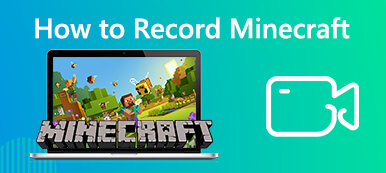Foto's en video's kunnen gedenkwaardige momenten in uw leven vastleggen. Maar hoe kun je je ongelooflijke LoL-gameplays opnemen? Die uitstekende bewegingen en besturing in een LoL-game moeten kippenvel en geluk bezorgen als je ernaar kijkt of eraan denkt. Wil je je eigen prachtige LoL-momenten bewaren? Je kunt dit artikel blijven lezen om 7 geweldige methoden te vinden neem LoL-games op.

- Deel 1.De beste manier om League of Legends op te nemen met Screen Recorder
- Deel 2. 3 Andere geweldige software om LoL-games op te nemen
- Deel 3. Neem LoL-games op met Capture Cards
- Deel 4. Veelgestelde vragen over het opnemen van LoL-games
Deel 1. De beste manier om League of Legends op te nemen met Screen Recorder
Apeaksoft Screen Recorder is een vriendelijke LOL-recorder voor beginners. Het is geen probleem als je nog geen ervaring hebt met het opnemen van games. Het krachtige League of Legends-recorderprogramma heeft het hele gameplay-opnameproces met een paar klikken vereenvoudigd.

4,000,000 + downloads
Neem LoL-games of gameplay op de desktop op in hoge kwaliteit.
Ondersteuning voor het opnemen van systeemaudio van LoL en uw microfoon.
Bied bewerkingstools aan om uw LoL-opname te markeren, van een watermerk te voorzien en te sms'en.
Gebruik sneltoetsen om de LOL-opname direct op te nemen / vast te leggen of te voltooien.
Sla uw opgenomen LOL-gamevideo op om de uitvoerinstellingen aan te passen.
Upload uw LoL-gamevideo's met één klik naar YouTube en andere sociale media.
Beste manier om League of Legends-game soepel te registreren
Stap 1 Start de LoL-gamerecorder
Gratis downloaden en installeren Apeaksoft Screen Recorder op uw Windows- of Mac-computer.
Start vervolgens de League of Legends-recorder. Kiezen Game Recorder om te verzoeken om het LOL-spel op te nemen.
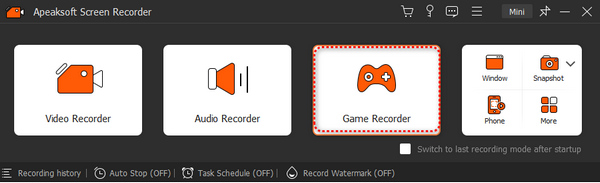
Stap 2 Selecteer League of Legends
U kunt klikken op de Microfoon om het in te schakelen, zodat het programma ook uw stem via de microfoon kan opnemen. Je kunt ook de Webcam functie om direct beeld-in-beeld op te nemen. Klik op de Selecteer het spel knop om League of Legends te kiezen. Klik vervolgens op de REC knop om dit spel op te nemen.
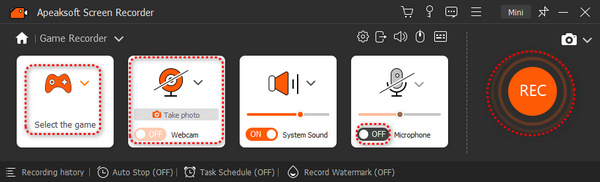
Stap 3 Bewerken tijdens het opnemen van LoL-games
Wanneer u de LoL-game of gameplay opneemt, kunt u op klikken Momentopname knop om een screenshot van je spel te maken. U kunt ook op de klikken Edit knop om enkele annotaties toe te voegen om uitstekende delen in uw LoL-opname te benadrukken.
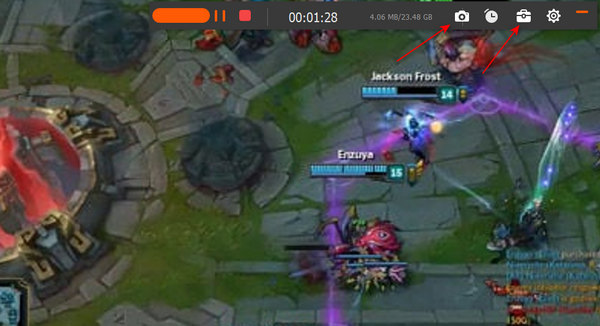
Stap 4 Voltooi de LoL-opname
Als je wilt stoppen met het opnemen van je LoL-game, kun je op klikken stop knop. U kunt op de klikken Geavanceerde trimmer knop om onnodig begin en einde van uw opname te verwijderen. Klik vervolgens op de Klaar knop om uw LoL-game-opname op te slaan.
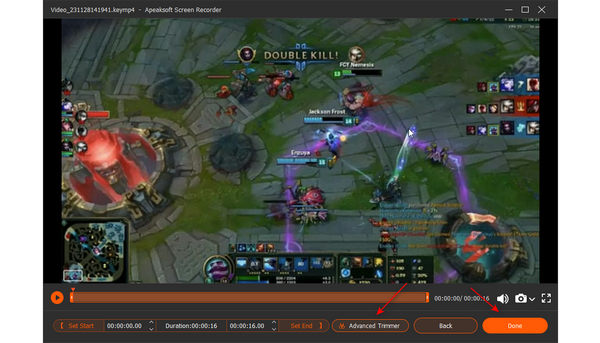
Deel 2. 3 Andere geweldige software om LoL-games op te nemen
Er zijn veel gratis game-opnamesoftware op de desktop die het ontdekken waard is, en je hebt vast wel eens gehoord van bekende software zoals OBS, Game Bar, etc. Dit artikel introduceert ook enkele andere populaire en gebruiksvriendelijke programma's waarmee je LoL-games kunt opnemen.
Neem LOL-games op via OBS
OBS Studio is krachtige opnamesoftware om je LoL-games op te nemen. Veel beroemdheden in gamevideo's en livestreams gebruiken dit programma vaak. OBS is volledig gratis voor u om op te nemen of uit te zenden. Het kan schermen, games, programma's, microfoons, webcams en meerdere audiobronnen opnemen. Als je een uitstekende LoL-game-opname-ervaring wilt hebben, dan is OBS Studio zeker het proberen waard.
- PROS
- 1. Leg eenvoudig het LoL-spelscherm vast.
- 2. Pas het webcamvenster aan tijdens het opnemen van LoL-games.
- 3. Hiermee kunt u schakelen tussen verschillende opnamescènes.
- CONS
- 1. Zorg ervoor dat u geen duidelijke aanwijzingen krijgt wanneer u de LoL-game-opname start of beëindigt.
- 2. Ik kan je niet helpen je LoL-opnames te upgraden.
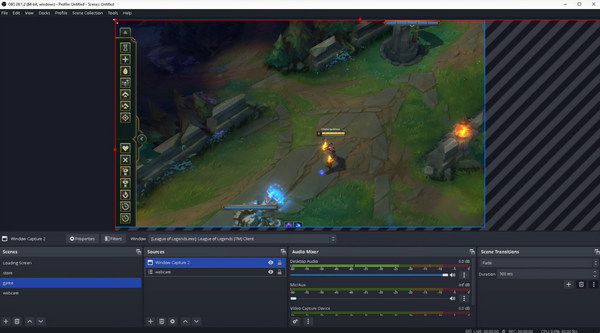
Neem LoL-games op met de Xbox Game Bar
U hoeft zich daar misschien geen zorgen over te maken hoe je gameplay op Windows opneemt, want er is een ingebouwde recorder - Xbox Game Bar die je LoL-game kan opnemen. Dit programma heeft basis- en noodzakelijke opnamefuncties zoals systeemgeluid, microfoon, webcam, schermopname, enz. Je hoeft geen andere recorders te installeren die meer ruimte in beslag nemen in je opslag. Deze software kan echter onstabiel zijn op sommige apparaten. Het kan bijvoorbeeld per ongeluk sommige functies niet uitvoeren. Je kunt dit programma op je pc proberen om te zien of het je LoL-games zonder obstakels kan opnemen.
- PROS
- 1. Ingebouwd gratis programma dat LoL-games met essentiële functies kan opnemen.
- 2. Geef alleen een kleine widget op uw scherm weer, wat handig is voor LoL-opnames.
- CONS
- 1. Kan vertraging op uw computer veroorzaken.
- 2. Soms. sommige functies werken mogelijk niet.
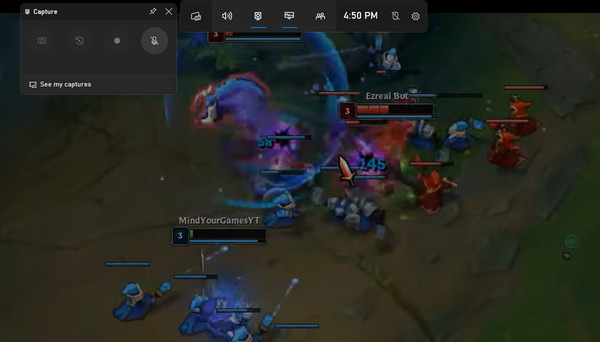
Neem LoL-games op met Bandicam
Bandicam is een andere populaire opnamesoftware. Dit programma heeft veelzijdige opnamefuncties. Het kan uw cursor markeren en rond de bewegingen van uw cursor opnemen, wat erg handig kan zijn als u uw LoL-game-opnames uniek en opvallend wilt maken. Als het echter om videobewerking gaat, zal Bandicam u vragen om een add-in te downloaden, anders kunt u het niet doen.
- PROS
- 1. Bied speciale opnamefuncties aan, zoals het volgen van de cursor.
- 2. Hiermee kunt u de interface verbergen wanneer u LoL-games opneemt.
- 3. Eenvoudig aan te passen opnamefuncties en instellingen op de interface.
- CONS
- 1. Bied slechts 10 minuten gratis opname aan.
- 2. Exporteer uw opgenomen video's alleen in AVI- en MP4-formaten.
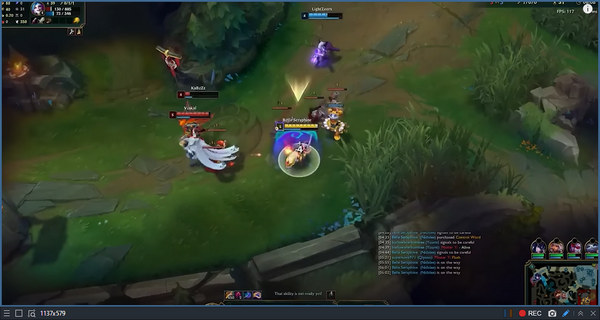
Deel 3. Neem LoL-games op met Capture Cards
Oké, als je je LoL-games wilt opnemen als een grote professional, of als je een fan bent van gameconsoles, dan heb je vast wel eens gehoord van capture-kaarten. Capture-kaarten kunnen ook pc-games opnemen. Bekijk hieronder enkele van deze beste capture-kaarten.
Elgato - Krijg basis LOL Game Capture-voorzieningen
Elgato is de externe gameplayrecorder voor League of Legends. Bovendien kunt u Elgato Game Capture HD ook gebruiken om uw gameplay te streamen.
- PROS
- 1. Neem alle details van de League of Legends-gameplay op en sla deze op uw harde schijf op als MP4-formaat.
- 2. Bied snelle bewerkings- en eenvoudige exportfuncties.
- 3. Leg audio-informatie van hoge kwaliteit vast terwijl gamevideo's opnemen.
- CONS
- 1. De prijs is iets hoger dan die van andere League of Legends-spelrecorders.

Gamecap HD Recorder - Neem League of Legends-game op en deel deze op YouTube
Gamecap HD Recorder is ook een videorecorder van League of Legends. Je moet het instellen vóór de LoL-gameplay-opname. Zo kunt u eenvoudig uw League of Legends-commentaar opnemen of live spelen.
- PROS
- 1. Neem realtime LOL-gamevideo op van Xbox 360, PS3 of PSP naar pc.
- 2. Ondersteuning voor RCA- of componentingang.
- 3. Deel je topscores en beste moves van LOL op YouTube, Facebook of WeGame.
- CONS
- 1. Gebrek aan bewerkingstools tijdens opnames van League of Legends.

Razer Ripsaw HD – Neem LoL-games op met 4K en 60 FPS
Razer Ripsaw HD is een zeer budget capture card om LoL games op te nemen met 4K resolutie beschikbaar. Het is makkelijk in te stellen en makkelijk te gebruiken, ongeacht of je LoL game opnames wilt maken of wilt streamen.
- PROS
- 1. Bied 4K-opnamen, 1080P-streaming en USB-C 3.0 snelle overdracht voor uw LoL-game.
- 2. Zorg voor een op hardware gebaseerde audiomixfunctie.
- 3. Gemakkelijk aan te passen aan verschillende verstarieven.
- CONS
- 1. Heb geen eigen opnamesoftware.
 Misschien ben je ook geïnteresseerd in:
Misschien ben je ook geïnteresseerd in: Deel 4. Veelgestelde vragen over het opnemen van LoL-games
Waarom kan mijn opnamesoftware het LoL-spelscherm niet opnemen?
Dat komt omdat LoL zijn client en game interface in twee verschillende programma's draait. Daarom moet je nog steeds de LoL game interface toevoegen aan je opnamesoftware.
Kan ik de video-opnamen in de LoL-game replay-map rechtstreeks uploaden naar socials?
Ja, dat kan, maar het is tevergeefs. De opnames in de LoL game replay folder kunnen alleen worden geopend in de LoL client met het exclusieve formaat. Daarom is het nutteloos om ze te uploaden naar social media platforms.
Wat kan ik doen als mijn computer achterblijft vanwege het opnemen van LoL-games?
U kunt overstappen op een lichtgewicht LoL-gamerecorder. U kunt ook de videokwaliteit van uw LoL-game verlagen, wat uw computer wat kan ontlasten.
Conclusie
Dit artikel laat je 7 uitstekende manieren zien om dat te doen neem LoL-games op met hoge kwaliteit. Elke opnamesoftware kan aan verschillende behoeften voldoen. Een capture-kaart kan ook LoL-gameplay opnemen met originele videokwaliteit. Echter, Apeaksoft Screen Recorder is het beste programma om je LoL-games eenvoudig op te nemen. We hopen dat je een goede ervaring kunt hebben wanneer je je briljante gameplay opneemt.